| Ignorer les liens de navigation | |
| Quitter l'aperu | |

|
Guide d'utilisation de l'Assistant d'installation du matériel Oracle pour les serveurs x86 |
| Ignorer les liens de navigation | |
| Quitter l'aperu | |

|
Guide d'utilisation de l'Assistant d'installation du matériel Oracle pour les serveurs x86 |
Utilisation de cette documentation
À propos de cette documentation (PDF et HTML)
Commentaires à propos de la documentation
Historique de la documentation
Présentation du Guide d'utilisation de l'Assistant d'installation du matériel Oracle
Initiation à l'Assistant d'installation du matériel Oracle
Description de l'Assistant d'installation du matériel Oracle
Liste des tâches de provisioning prises en charge
Serveurs pris en charge et disponibilité du support
Systèmes d'exploitation pris en charge
Bibliothèque de la documentation produit
Lancement de l'application et exécution des tâches de provisioning.
Options de lancement de support local ou distant pour les serveurs Sun Fire et Sun Blade
Options de lancement de support local ou distant pour les serveurs Sun Fire
Options de lancement de support local ou distant pour les serveurs Sun Blade
Lancement de l'Assistant d'installation du matériel Oracle à l'aide d'un support local ou distant
Procédure d'installation de Windows à l'aide d'un support local ou distant
Installation de Linux à l'aide d'un support local ou distant
Mise à jour du microprogramme du système et des composants
Mise à jour du microprogramme du BIOS du système et d'Oracle ILOM
Mise à jour du microprogramme de l'expandeur
Mise à jour du microprogramme des cartes HBA
Récupération d'un processeur de service
Récupération d'un processeur de service
Définition des paramètres du processeur de service
Définition des paramètres d'information d'identification du processeur de service
Définition des paramètres d'information réseau
Gestion des comptes d'utilisateur Oracle ILOM
Définition des paramètres des périphériques d'initialisation dans le BIOS
Définition de l'ordre des périphériques d'initialisation
Définition du périphérique d'initialisation suivant
Configuration de l'Assistant d'installation du matériel Oracle PXE
Configuration de l'infrastructure PXE
Préparation des fichiers image PXE de l'Assistant d'installation du matériel Oracle
Lancement d'une session PXE avec intervention d'un opérateur
Présentation des sessions PXE avec intervention d'un opérateur
Création de l'image pour une session PXE
Lancement d'une installation avec intervention d'un opérateur depuis un serveur PXE
Exécution des tâches de provisioning PXE sans intervention
Conditions d'exécution des tâches de provisioning PXE sans intervention d'un opérateur
Création d'un fichier d'état pour l'installation sans intervention d'un opérateur
Préparation d'une installation de Linux sans intervention d'un opérateur
Préparation d'une installation sans intervention d'un opérateur du serveur Windows
Préparation d'une mise à jour de microprogramme sans intervention
Création de l'image d'application et préparation d'un lancement PXE
Lancement d'une session sans intervention depuis un serveur PXE
Observation des tâches de provisioning PXE sans intervention d'un opérateur
Etablissement d'une connexion d'affichage à l'aide d'une console virtuelle ou Secure Shell (SSH)
Définition des mots de passe root et VNC
Établissement d'une connexion l'aide d'un afficheur VNC
Établissement d'une connexion à l'aide d'une console série
Dépannage de l'Assistant d'installation du matériel Oracle
Messages d'erreur de l'Assistant d'installation du matériel Oracle
Affichage du fichier journal de l'application
Débogage d'une image PXE qui ne s'initialise pas
Lancement de Assistant d'installation du matériel Oracle en utilisant une unité flash USB
Conditions requises pour une unité USB
Obtention du logiciel Syslinux et de l'Assistant d'installation du matériel Oracle
Création d'une unité flash USB Assistant d'installation du matériel Oracle
Initialisation de l'unité flash USB et lancement de l'Assistant d'installation du matériel Oracle
Installation des indicateurs de maintenance
Installation des indicateurs de maintenance dans Linux
Cette procédure couvre les étapes d'exécution des tâches de provisioning ou de récupération en utilisant l'application Assistant d'installation du matériel Oracle. Vous disposez des onglets suivants en complément de l'onglet principal :
Release Notes (Notes de version). Cet onglet contient les dernières informations relatives à la version en cours de l'application Assistant d'installation du matériel Oracle. L'onglet est toujours disponible.
About HIA (À propos de). Cet onglet présente l'application Assistant d'installation du matériel Oracle. Il est disponible uniquement dans l'écran d'ouverture.
Help (Aide). Cet onglet contient des informations d'aide sur les écrans.
L'application démarre et l'écran Select Your Keyboard Language (Sélectionnez la langue du clavier) s'affiche.
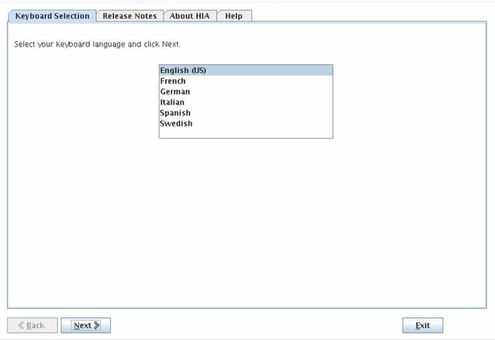
L'écran Remote Update (Mise à jour à distance) permet de mettre à jour le logiciel de l'application Assistant d'installation du matériel Oracle.
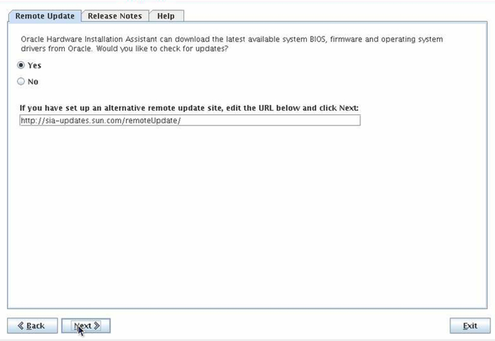
L'écran Release Notes s'affiche. Il contient des informations importantes sur la version de l'application Assistant d'installation du matériel Oracle.
L'écran Remote Control (Contrôle à distance) s'affiche.
L'écran Network Configuration (Configuration du réseau) s'affiche.
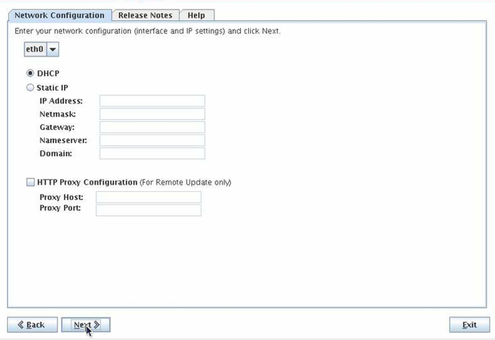
Vous activez ainsi l'interface réseau qu'utilise l'application pour accéder à l'image de mise à jour. Si le serveur dispose de plusieurs cartes réseau, veillez à utiliser l'interface connectée au réseau qui permet d'accéder à l'hôte où se trouve le fichier image de mise à jour (un accès à Internet est nécessaire pour pouvoir utiliser le site de mise à jour de l'Assistant d'installation du matériel Oracle).
IP address (Adresse IP)
Netmask (Masque de réseau)
Gateway (Passerelle)
Nameserver (Serveur de nom)
Domaine
Par exemple :
Proxy Host : webproxy.mycompany.com
Proxy Port : 8088
Le processus recherche les mises à jour des composants. Si des mises à jour existent, les composants concernés figurent dans une liste.
Ensuite, l'écran System Information (Informations système) s'affiche.
Astuce - Pour développer les listes d'information individuelles, cliquez sur les bascules.
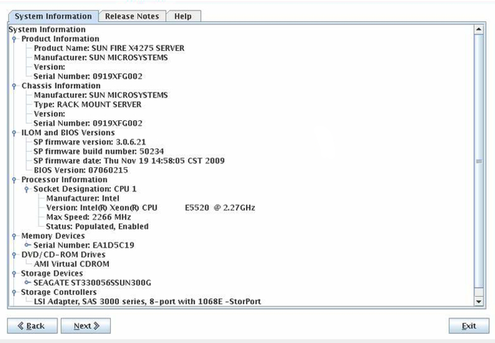
L'écran Select a Task (Sélectionner une tâche) s'affiche.
Remarque - Il s'affiche uniquement si le serveur prend en charge d'autres tâches de provisioning que l'installation du système d'exploitation. Dans le cas contraire, l'application affiche l'écran d'installation du système d'exploitation.
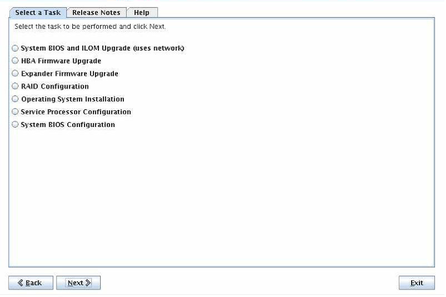
Reportez-vous à la section appropriée indiquée ci-dessous pour les informations associées aux tâches.
Pour inclure un disque d'initialisation de système d'exploitation dans une configuration RAID lorsque le serveur dispose d'un contrôleur de disque LSI, reportez-vous à Configuration de RAID.
Pour installer un système d'exploitation pris en charge pour le serveur, reportez-vous à Installation de Windows ou Installation de Linux .
Pour mettre à jour le microprogramme du système ou des composants (BIOS/Oracle ILOM, carte HBA ou expandeur de disque), reportez-vous à Mise à jour du microprogramme du système et des composants .
Pour récupérer un processeur de service (SP) endommagé ou inaccessible, reportez-vous à Récupération d'un processeur de service.
Pour gérer les utilisateurs Oracle ILOM, reportez-vous à Définition des paramètres du processeur de service.
Pour définir la priorité des périphériques d'initialisation, reportez-vous à Définition des paramètres des périphériques d'initialisation dans le BIOS.